デザインするには揃えることがとても重要です。Illustratorの整列パネルは、そんな揃えるということを簡単に行える機能です。今回はペンツールで適当につくった矢印を整列パネルを使って整えてみます。

1右下のプルダウンメニューからを選択します
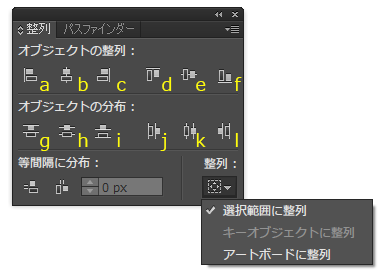
2で矢印の1、6、7のアンカーポイントを選択してから、の” g ”をクリックします
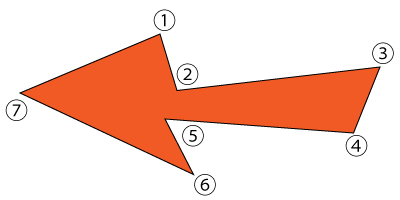
3矢印の1、2、5、6のアンカーポイントを選択してから、の” b ”、” g ”をクリックします
4矢印の2、3のアンカーポイントを選択してから、の” f ”をクリックします
5矢印の4、5のアンカーポイントを選択してから、の” d ”をクリックします
6矢印の3、4のアンカーポイントを選択してから、の” c ”をクリックします
Memo
- を使って複数のアンカーポイントを選択すると、整列の基準がになります
- を使った場合、最後に選択したアンカーポイントがになります